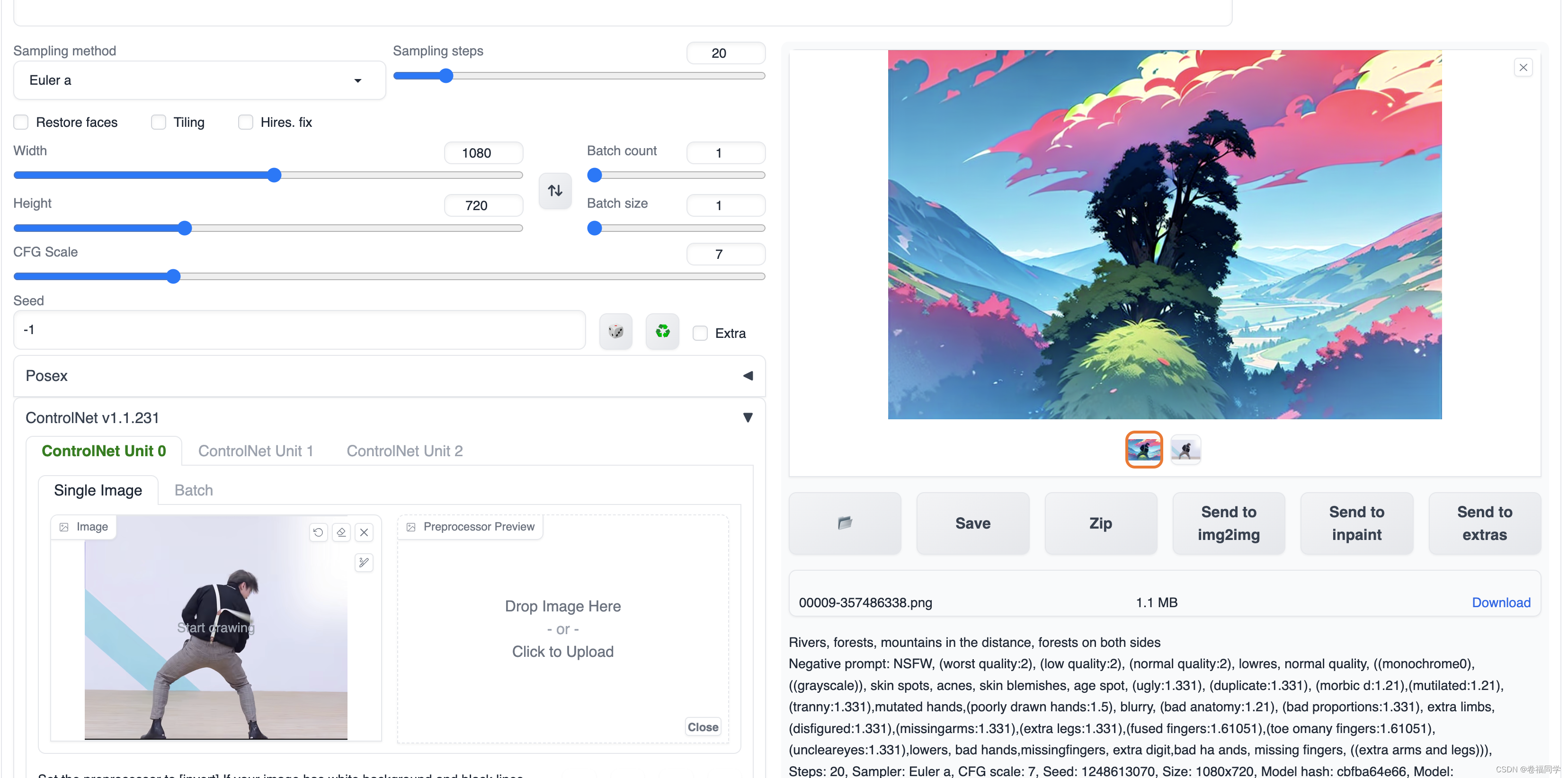- 1[Python]_[初级]_[使用open函数生成文件需要注意换行符问题]_open读出的路径带\r
- 2通过API方式查看Azure Sign-ins记录
- 3Docker--镜像、容器数据卷(容器卷)
- 4【动手学大模型】(通俗易懂 快速上手) Task1 大模型简介_大模型 词频图
- 5微信公众平台开发概述
- 6将 java 项目部署到 linux 上的具体步骤_怎么将java项目部署到linux上
- 7【OpenCV实现图像:用OpenCV图像处理技巧之白平衡算法】_opencv 白平衡
- 8AT指令2_高通 at呼叫转移
- 9c语言 自动键盘输入,C语言 无限长度获取键盘输入
- 10已解决java.lang.ClassNotFoundException异常的正确解决方法,亲测有效!!!_desc 查询字段报错java.lang.classnotfoundexception class
【奶奶看了都会】2分钟学会制作最近特火的ikun幻术图_control_vlp_sd15 qrcode_monster [5b9eef97]
赞
踩
1.效果展示
最近ikun幻术图特别火啊,在网上能找到各种各样的ikun姿势图片,这些图片都是AI绘制的,能和风景完美融合在一起,今天小卷就来教大家怎么做这种图片
先看看图片效果


视频链接:
仿佛见到一位故人,真正的ikun
2.准备工作
AI绘图用的工具仍然是SD以及controlnet插件,有小伙伴电脑配置不够,或者是安装SD比较困难,无法解决部署问题。这里给大家推荐揽睿星舟的GPU服务器,有SD一键部署包,直接安装就能使用,且3090的GPU只要1.9/小时,价钱也是比较便宜的
- 注册地址:揽睿星舟平台
新用户注册送2小时的3090算力,咱拿来炼ikun图完全够用了
另外还需要准备control_v1p_sd15_qrcode_monster插件,平台上目前还没有集成,不过应该很快就会加上的。
插件下载地址: control_v1p_sd15_qrcode_monster的huggingface下载地址
访问huggingface有困难的也可用网盘地址: 百度网盘下载地址 密码: qccf
3.部署stable-diffusion环境
3.1平台创建实例
在揽睿平台上创建实例,用3090的配置就行,操作地址:https://www.lanrui-ai.com/console/workspace/create?mode=after&resource_name=ark.gpu.3090
- 运行镜像选
公有镜像/others/sd-webui-2.0/v3 - 挂载网盘
- 数据集 sd-base
- 预训练模型 sd-webui-model
然后点击创建实例,等待几分钟就建好环境了
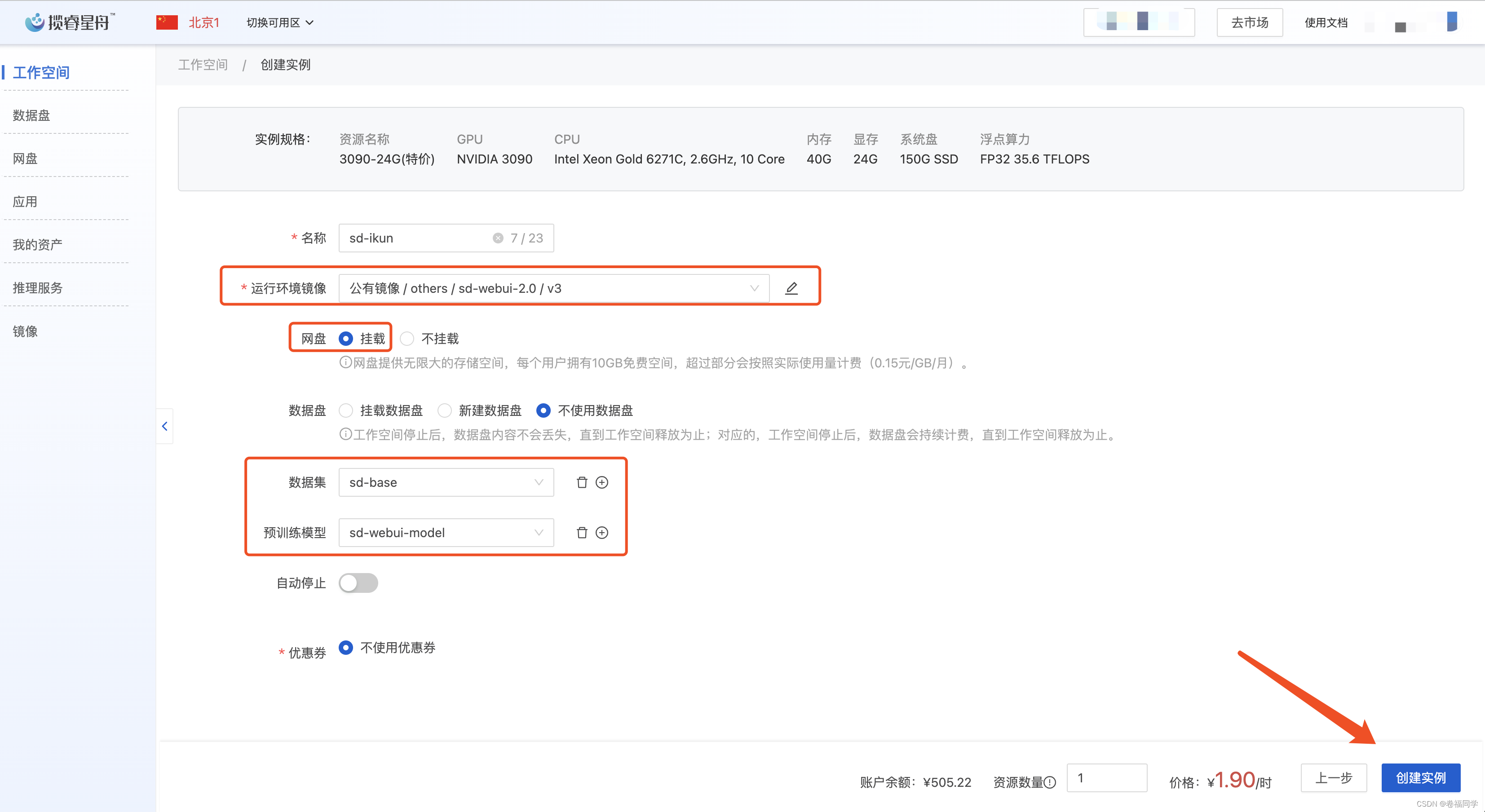
3.2 启动SD
实例新建完成后,通过Jupytelab进入页面,新建一个Terminal终端,然后命令行执行
bash /app/start.sh
- 1
等几分钟就能启动sd了

启动完成后,回到工作空间详情页面,复制调试地址在浏览器打开,就能查看SD的工作页面了,需要注意的是,现在咱们现在还没安装control_v1p_sd15_qrcode_monster 插件,下一步教大家安装。这里查看下controlnet的模型,如果已安装就跳过步骤4

4. Controlnet qrcode模型安装
在目录 data/sd/extensions 下新建个目录用于放qrcode模型,小卷这里取名test
然后将前面已下载好的模型上传到这个目录里,上传完成后如图:
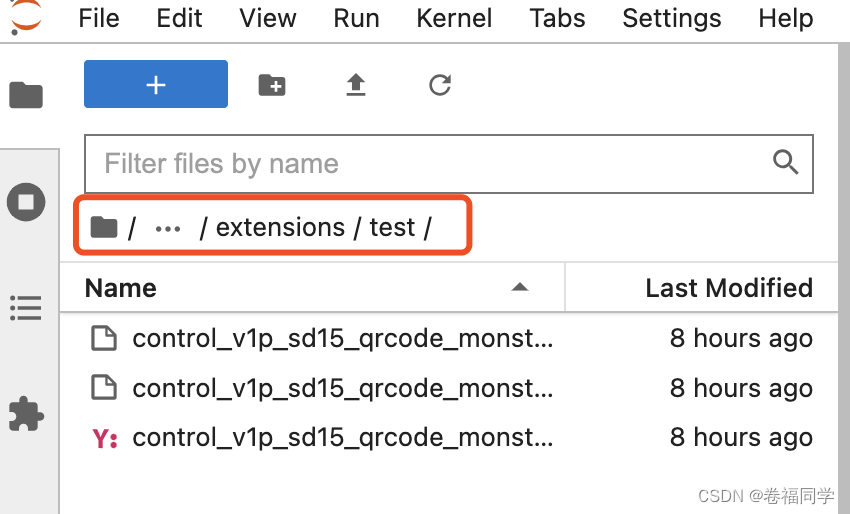
上传方式:命令行或者是客户端,平台上有介绍,按照平台上的教程操作就行

上传完成后,接着在SD页面的settings ->ControlNet->Extra path to scan for ControlNet models 配置里填上传模型的路径,然后Apply settings并重启SD就行了
我这里的路径是/home/user/data/sd/extensions/test

5.背景图获取
现在我们需要做一张ikun的背景图,可以去B站上找视频,截图一张,然后用在线PS工具抠图…最后得到一张ikun的黑底背景图,如下,原图我也放到网盘里了
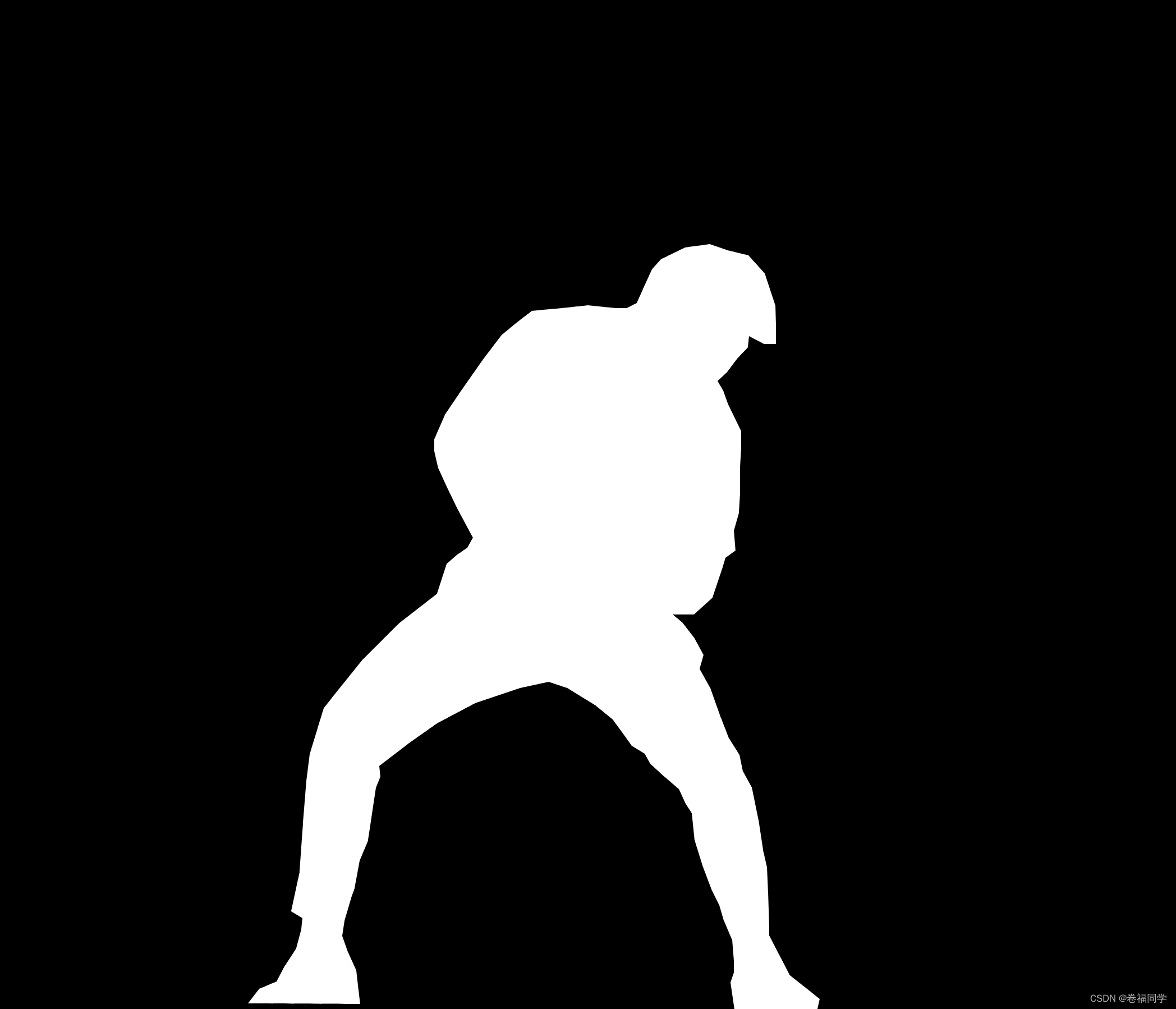
6.绘图
打开SD的工作页面,在Controlnet那里进行配置
- 上传黑底背景图
- 选择像素修复,允许预览
- model选择
control_v1p_sd15_qrcode_monster - Control Weight选择1.6
- Control mode选Balance
大模型我这里用的是CounterfeitV30
然后提示语可自行写点简单的,如大海,高山,森林这些
Rivers, forests, mountains
- 1
最后点击Generate生成图片就完成了
Controlnet配置参考下图:

7.其他
如果想要背带裤的效果,可以上传原图,SD一样可以处理的,得到的效果如下: